Копирование на HP LaserJet 3380
Загрузка оригиналов на планшет сканера
1. Проверьте отсутствие носителя в устройстве автоматической подачи документов (АПД).
2. Поднимите крышку планшета сканера.
3. Поместите оригинал на планшет сканера лицевой стороной вниз, придвинув левый верхний угол документа к правому нижнему углу стекла.
4. Аккуратно закройте крышку.
5. Документ готов к копированию.
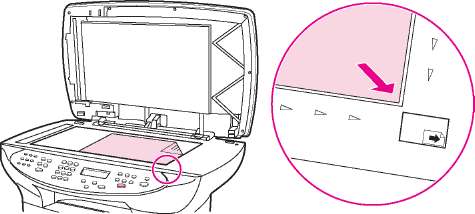
Чтобы не повредить устройство, не допускайте падения крышки сканера на поверхность планшета сканера. Всегда закрывайте крышку сканера, если устройство не используется.
Загрузка оригиналов во входной лоток устройства автоматической подачи документов (АПД)
В АПД можно загружать до 50 листов носителя плотностью 75 г/м2 (в зависимости от его толщины) или до полного заполнения входного лотка АПД.
Минимальный формат носителя для загрузки в АПД: 127 на 127 мм. Для страниц меньшего формата используйте планшет сканера. Максимальный формат носителя для загрузки в АПД: 215,9 мм на 381 мм.
1. Проверьте отсутствие носителя на планшете сканера.
2. Закройте крышку планшета сканера и поместите во входной лоток устройства автоматической подачи документов (АПД) стопку исходного носителя верхним краем к устройству АПД. Лицевая сторона стопки носителя должна быть направлена вверх. При этом первая страница для копирования должна быть сверху стопки.
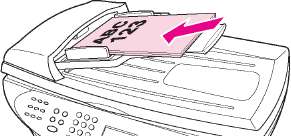
3. Задвиньте стопку носителя в АПД до упора.
4. Установите направляющие вплотную к краям носителя.

5. Теперь документ готов к копированию.
Для предотвращения повреждения устройства не используйте оригинал с корректирующей лентой, корректирующей жидкостью или со скрепками.
Запуск задания копирования
Для выполнения копирования с помощью данного устройства следуйте приведенным ниже инструкциям.
1. Поместите оригинальный документ на планшет сканера лицевой стороной вниз (по одной странице за один раз), придвинув левый верхний угол документа к правому нижнему углу стекла.
Поместите оригинальный документ лицевой стороной вверх во входной лоток устройства автоматической подачи документов (АПД).
2. Для установки выходного формата копии на Letter, Legal или A4 нажмите на формат БУМАГИ.
3. Для запуска копирования на панели управления нажмите на старт/копирование.
4. Повторите эту процедуру для каждой копии.
Если оригиналы помещены во входной лоток устройства АПД, а также на планшет сканера, устройство будет выполнять сканирование из устройства АПД.
Отмена задания копирования
Для отмены задания копирования на панели управления нажмите на отмена. Если в настоящий момент обрабатывается более одного задания, при нажатии на отмена удаляется то задание, которое отображается на экране панели управления.
В случае отмены задания копирования, уберите оригинал с планшета сканера или из устройства автоматической подачи документов (АПД).
Настройка качества копирования
Параметром качества копирования по умолчанию является Текст. Этот параметр является наиболее оптимальным для документов, содержащих в основном текст.
При копировании фотографии или графики можно выбрать параметр Фото для улучшения качества копии или параметр Наилучшее фото для самого высокого фотографического качества.
Если нужно сэкономить тонер, а качество печати не играет важной роли, выберите режим Черновое.
Настройка качества копирования для текущего задания
1. На панели управления устройства нажмите клавишу качество, чтобы отобразить текущий параметр качества копирования.
2. Для выбора параметров качества используйте клавишу.
3. Выберите параметр разрешения, а затем нажмите на старт/копирование для сохранения выбора и немедленного запуска задания копирования; или нажмите на меню/ввод для сохранения выбора без запуска задания. Качество печати и копирования зависит от того, какими картриджами увеличенной ёмкости вы пользуетесь
Изменение этого параметра будет действительным в течение примерно двух минут после завершения задания копирования. На протяжении этого времени на экране панели управления устройства будет отображаться сообщение НАСТР.=НЕСТАНД..
Настройка качества копирования по умолчанию
1. На панели управления устройства нажмите на меню/ввод.
2. С помощью клавиши перейдите к НАСТР. КОПИР. и нажмите на меню/ввод.
3. Нажмите на меню/ввод для выбора СТАНД. КАЧЕСТВО.
4. С помощью клавиши просмотрите выбранные параметры.
5. Для сохранения выбора нажмите на меню/ввод.
Настройка параметра контрастности (светлее/темнее)
С помощью параметра контрастности можно изменять яркость копирования, делая изображение светлее или темнее. Используйте следующую процедуру, чтобы изменить контрастность только для текущего задания копирования.
Настройка параметра контрастности для текущего задания
1. Для просмотра текущего значения параметра контрастности нажмите на панели управления на яркость.
2. С помощью клавиши настройте параметр. Перемещайте бегунок влево для получения копии светлее оригинала или вправо, чтобы получить копию темнее оригинала.
3. Для сохранения выбора и немедленного запуска задания копирования нажмите на старт/копирование. Для сохранения выбора без запуска задания нажмите на меню/ ВВОД.
Изменение этого параметра будет действительным в течение примерно двух минут после завершения задания копирования. На протяжении этого времени на экране панели управления устройства будет отображаться сообщение НАСТР.=НЕСТАНД..
Настройка параметра контрастности по умолчанию
1. На панели управления устройства нажмите на меню/ввод.
2. С помощью клавиши перейдите к НАСТР. КОПИР. и нажмите на меню/ввод.
3. С помощью клавиши перейдите к СТАНД-СВЕТ/ТЕМН и нажмите на меню/ ВВОД.
4. С помощью клавиши настройте параметр. Перемещайте бегунок влево для получения всех копий светлее оригинала или вправо, чтобы получить все копии темнее оригинала.
5. Для сохранения выбора нажмите на меню/ввод.
Уменьшение или увеличение копий
Данное устройство может выполнять уменьшение копий до 25 процентов от оригинала или увеличение до 400 процентов от оригинала. Можно также установить автоматическое уменьшение или увеличение:
• Oригинал=100%
• Lgl > Ltr=78%
• Lgl > A4=83%
• A4 > Ltr=94%
• Ltr > A4=97%
• Всястр.=91%
• ПО РАЗМ. СТР.
• 2 стр./лист
• 4 стр./лист
• Другой: 25-400%
При использовании параметра ПO PAЗM. CTP. копирование выполняется только с планшета сканера.
При использовании параметра 2 стр./лист или 4 стр./лист копирование выполняется только из устройства автоматической подачи документов (АПД). Кроме того, при выборе параметра 2 стр./лист или 4 стр./лист необходимо выбрать ориентацию страницы (книжную или альбомную).
Уменьшение или увеличение копий для текущего задания
Для уменьшения или увеличения копий только для текущего задания используйте приведенные ниже инструкции.
Изменение этого параметра будет действительным в течение примерно двух минут после завершения задания копирования. На протяжении этого времени на экране панели управления устройства будет отображаться сообщение НАСТР.=НЕСТАНД..
1. На панели управления устройства нажмите на уменьшение/увеличение.
2. Выберите формат, до которого нужно уменьшить или увеличить копии в данном задании. Можно выбрать следующие параметры: Oригинал=100%, Ltr > A4=97%, A4 > Ltr=94%, Lgl > Ltr=78%, Lgl > A4=83%, Вся стр.=91%, ПO PAЗM. CTP., 2 стр./ лист, 4 стр./лист или Другой: 25-400%.
Если выбран параметр Другой: 25-400%, с помощью буквенно-цифровых клавиш введите значение процентов.
Если выбран параметр 2 стр./лист или 4 стр./лист, выберите ориентацию (книжную или альбомную).
3. Для сохранения выбора и немедленного запуска задания копирования нажмите на старт/копирование. Для сохранения выбора без запуска задания нажмите на меню/ ВВОД.
Уменьшение или увеличение копий
Необходимо изменить формат носителя по умолчанию во входном лотке, чтобы он соответствовал формату выводимого изображения, иначе часть изображения на копии будет отсечена.
Изменение формата копии по умолчанию
Форматом копии по умолчанию является формат, до которого обычно уменьшаются или увеличиваются копии. Если выполнять копирование, не изменяя параметр, установленный по умолчанию Oригинал=100%, все копии будут выполняться в том же формате, что и оригинал.
1. Нажмите на меню/ввод.
2. С помощью клавиши перейдите к НАСТР. КОПИР. и нажмите на меню/ввод.
3. С помощью клавиши перейдите к СТАНД. УМЕН/УВЕЛ и нажмите на меню/ ВВОД.
4. С помощью клавиши выберите вариант уменьшения или увеличения копий. Можно выбрать следующие параметры: Oригинал=100%, Ltr > A4=97%, A4 > Ltr=94%, Lgl > Ltr=78%, Lgl > A4=83%, Вся стр.=91%, ПO PAЗM. CTP., 2 стр./ лист, 4 стр./лист или Другой: 25-400%.
Если выбран параметр Другой: 25-400%, введите процентное отношение к оригиналу, которое Вы хотите установить для копий.
Если выбран параметр 2 стр./лист или 4 стр./лист, выберите ориентацию (книжную или альбомную).
5. Для сохранения выбора нажмите на меню/ввод.
Изменение параметра сортировки копий
Можно настроить устройство таким образом, чтобы оно автоматически выполняло сортировку нескольких копий по наборам. Например, если выполняется две копии трех страниц, а автоматическая сортировка включена, страницы будут распечатаны в следующем порядке: 1,2,3,1,2,3. Если автоматическая сортировка выключена, страницы будут распечатаны в следующем порядке: 1,1,2,2,3,3.
Чтобы использовать автоматическую сортировку, оригинал должен поместиться в память. Если он не помещается в память, устройство выполнит только одну копию и выдаст сообщение об изменении. В подобных случаях можно использовать один из следующих способов для выполнения задания:
• Разделите задание на небольшие части, содержащие меньшее число страниц.
• Сделайте только одну копию документа за один раз.
• Выключите автоматическую сортировку.
• При использовании параметра качества Наилучшее фото попробуйте применить вместо него параметр Фото.
Выбранный параметр сортировки действует для всех копий до тех пор, пока он не будет изменен.
Параметр сортировки может быть изменен из программного обеспечения устройства.
Изменение параметра сортировки для текущего задания
Для изменения параметра сортировки для текущего задания нажмите на сортировка на панели управления устройства.
Если для параметра сортировки установлено значение Вкл., нажмите на сортировка, чтобы установить значение параметра Выкл. для текущего задания. Если для параметра сортировки установлено значение Выкл., нажмите на сортировка, чтобы установить значение параметра Вкл. для текущего задания.
Изменение этого параметра будет действительным в течение примерно двух минут после завершения задания копирования. На протяжении этого времени на экране панели управления устройства будет отображаться сообщение НАСТР.=НЕСТАНД..
Изменение значения по умолчанию для параметра сортировки
1. На панели управления устройства нажмите на меню/ввод.
2. С помощью клавиши перейдите к НАСТР. КОПИР. и нажмите на меню/ввод.
3. Для перехода к СТАНД. РАЗБОР нажмите на меню/ввод.
4. С помощью клавиши < или > перейдите к Вкл. или Выкл..
5. Для сохранения выбора нажмите на меню/ввод.
Значением по умолчанию для параметра сортировки является Вкл..
Изменение числа копий
Вы можете выбрать число копий по умолчанию в диапазоне значений от 1 до 99.
Изменение числа копий для текущего задания
1. На панели управления устройства нажмите на КОЛ-ВО КОПИЙ, а затем с помощью клавиш < или > увеличьте или уменьшите число, отображаемое на экране панели управления.
С помощью буквенно-цифровых клавиш введите число копий (от 1 до 99), которое требуется для текущего задания.
2. Для запуска задания копирования нажмите на старт/копирование.
Изменение этого параметра будет действительным в течение примерно двух минут после завершения задания копирования. На протяжении этого времени на экране панели управления устройства будет отображаться сообщение НАСТР.=НЕСТАНД..
Изменение числа копий по умолчанию
1. На панели управления устройства нажмите на меню/ввод.
2. С помощью клавиши перейдите к НАСТР. КОПИР. и нажмите на меню/ввод.
3. С помощью клавиши перейдите к СТАНД.К-ВО КОПИЙ и нажмите на меню/ ВВОД.
4. С помощью буквенно-цифровых клавиш введите число копий (от 1 до 99), которое требуется для значения по умолчанию.
5. Для сохранения выбора нажмите на меню/ввод. Значение по умолчанию для числа копий -1.
Копирование фотографий, двусторонних документов или книг
Копирование фотографий
1. Поместите фотографию на планшет сканера изображением вниз, придвинув левый верхний угол фотографии к правому нижнему углу стекла.
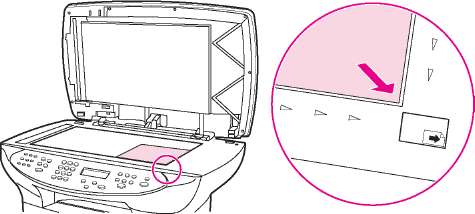
2. Аккуратно закройте крышку.
3. Теперь можно приступать к копированию фотографии, пользуясь одним из методов сканирования. Для получения дополнительной информации см. Знакомство со способами сканирования.
Копирование стопки из нескольких страниц двусторонних документов
1. Загрузите стопку оригиналов для копирования в устройство автоматической подачи документов (АПД) первой страницей вверх, верхним краем к устройству АПД.

2. Нажмите на старт/копирование. Будут скопированы и распечатаны страницы с нечетными номерами.
3. Извлеките стопку из выходного лотка устройства АПД и переложите ее во входной лоток АПД последней страницей вверх, верхним краем к АПД.

4. Нажмите на старт/копирование. Будут скопированы и распечатаны страницы с четными номерами.
5. Рассортируйте распечатанные копии по четным и нечетным номерам.
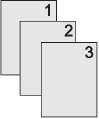
Копирование книги
1. Поднимите крышку и положите книгу на планшет сканера страницей, которую нужно скопировать, к нижнему правому углу стекла.
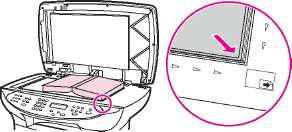
2. Аккуратно закройте крышку.
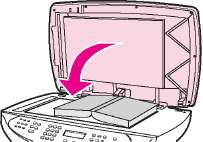
3. Слегка нажмите на крышку, чтобы прижать книгу к поверхности планшета сканера.
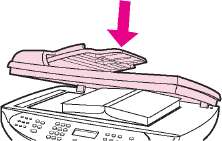
4. Нажмите старт/копирование или воспользуйтесь одним из методов сканирования книги.
<<<назад
далее>>>
при использовании материалов ссылка на сайт компании awella.ru обязательна
Помогла информация на сайте ? Оставьте отзыв о работе нашей компании ! Это можно сделать в яндекс браузере и это простимулирует работников нашей компании (ответственные получат бонусы), которые собирали ее для вас! Спасибо !
|